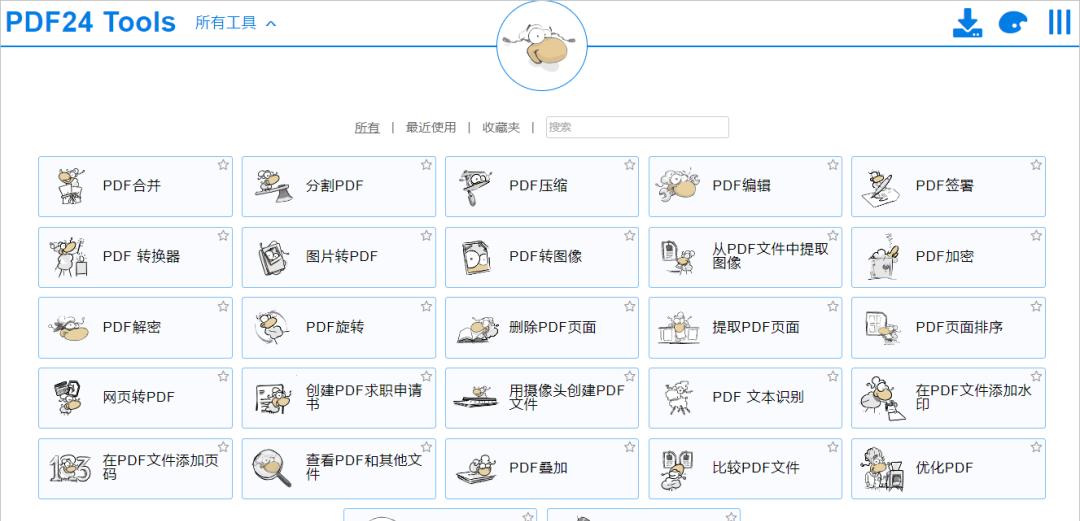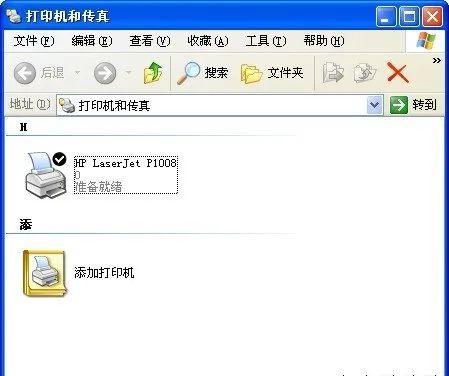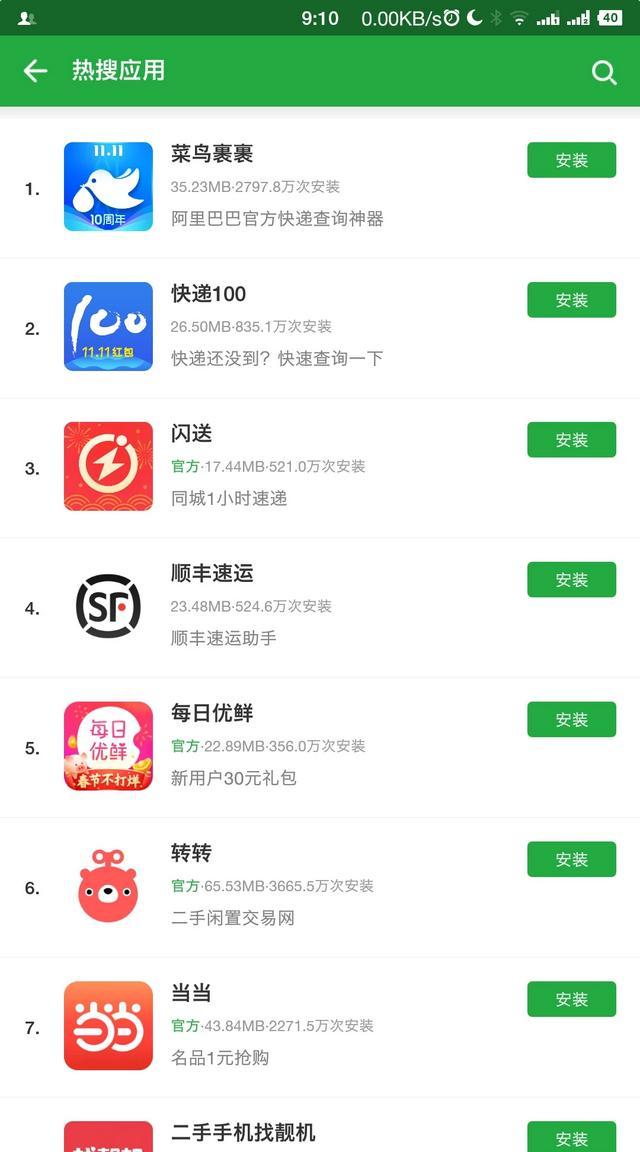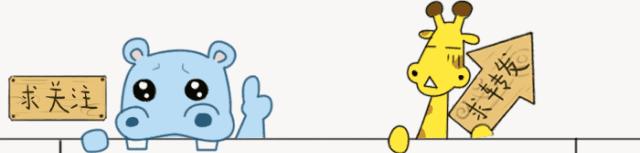
好课推荐:
零基础CAD:点我CAD室内:点我周站长CAD:点我CAD机械:点我Bim教程:点我CAD建筑:点我CAD三维:点我全屋定制:点我ps教程:点我苹果版CAD:点我3dmax教程:点我UG教程:点我
SU教程:点我solidworks教程:点我rhino教程:点我
CAD动态块:点我CAD电气:点我室内手绘:点我
更多视频教程:点我查看
前文笔者给大家介绍了工程图模板的基本做法,但是还有一些没交代清楚。好吧,小编承认,有同鞋问了好几次了,下面我们继续以AUTO CAD2020的基础功能为例,为大家演示其他一些常用标注方法及符号的绘制,最后小编再为大家演示如何快速进行多个模板的生成。
1. 粗糙度符号
在Auto CAD主程序中,基础版本并没有直接为用户提供粗糙度符号这个东西,但是凡机械行业,或多或少,零件都会不可避免有机械加工面,车、铣、铇、磨、钻、镗……因此在国家标准中,画法几何规定了标准粗糙度符号的画法。如图1.1所示,为粗糙度基本符号和画法,表1.1为常用字高对应的计算高度,以方面用户查阅。
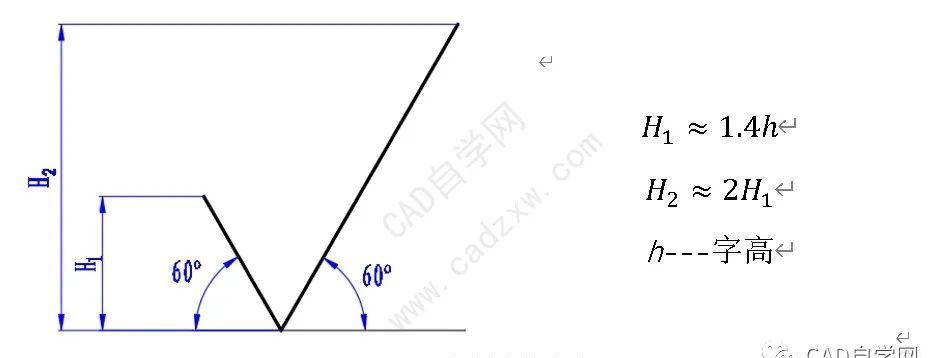
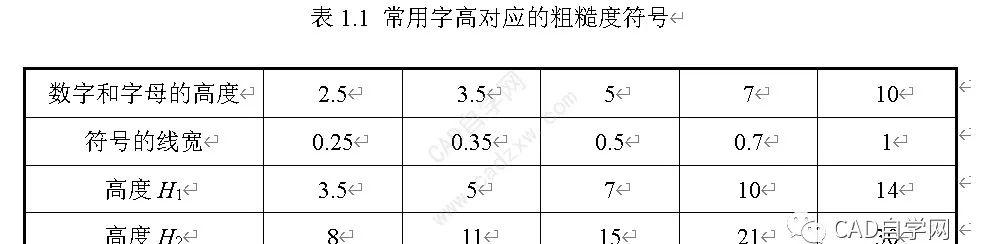
注:第一行特别说明是字母和数字的高度,不包括汉字,根据“GB/T 14665-2012 机械工程 CAD制图规范”,正文的字母和数字比汉字小一号,当然了,如果企业有自己的制图标准,按照企业标准执行也是可以的。

注:表1.2中的符号为简化标注,并非新国标规定的完整粗糙度符号,有的企业为了使图纸幅面空间利用率相对最大化,使用简化标注方式。

废话不多说了,这些大家都懂,那我们进入正题。
在CAD软件中绘制一个粗糙度符号,如图1.2所示。(这里顺便提一下,一般地,一个企业使用的图纸幅面就是国标规定的幅面大小,这主要是纸张的标准化决定了绘图幅面的标准化,但这里我们设想一个极端情况,假如,某个企业的图纸幅面从B5至A0,并且加工表面和非加工表面都有不同的粗糙度要求,那么图纸幅面不同,粗糙度符号大小不同,粗糙度数值也不同,如果把所有规格的粗糙度符号都做一个块,也可以,然而工作量是巨大的……幸好,AUTO CAD提供了参数化功能)。
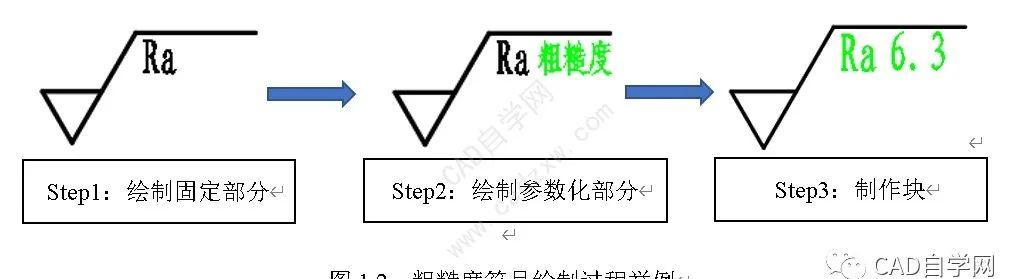


到这里,还没有结束,现在的情况是粗糙度数值可以参数化了,那粗糙度符号的大小可以参数化吗?答案是肯定的,然而效果并没有想象中那么美好……
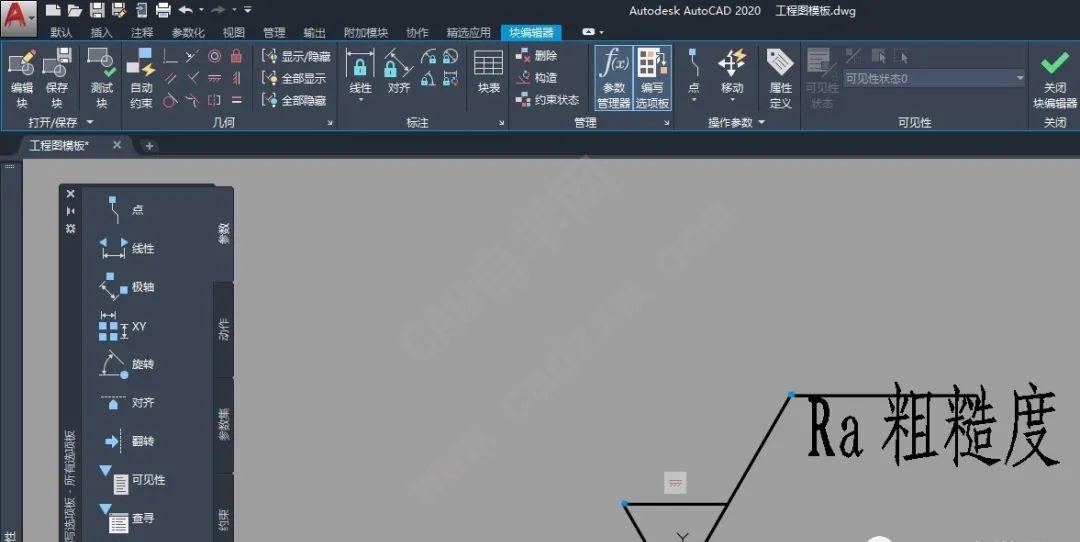
注:如果软件没有进行个性化设置,那么左侧的“块编写选项板”默认是自动弹出的。
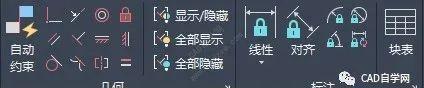
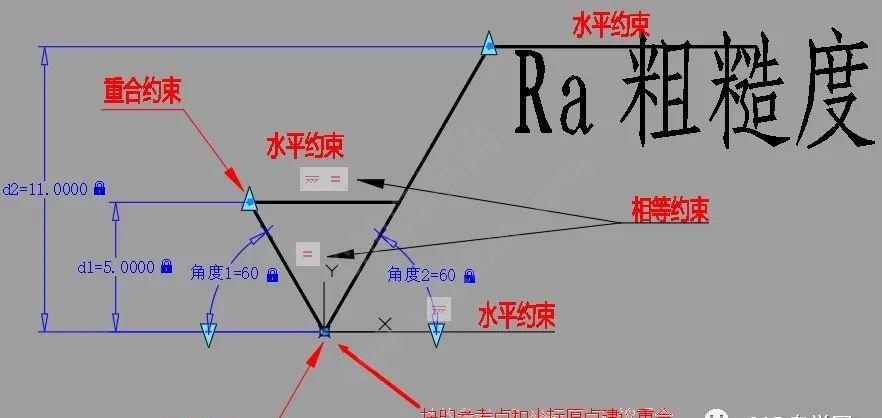
图1.5 给粗糙度符号添加约束
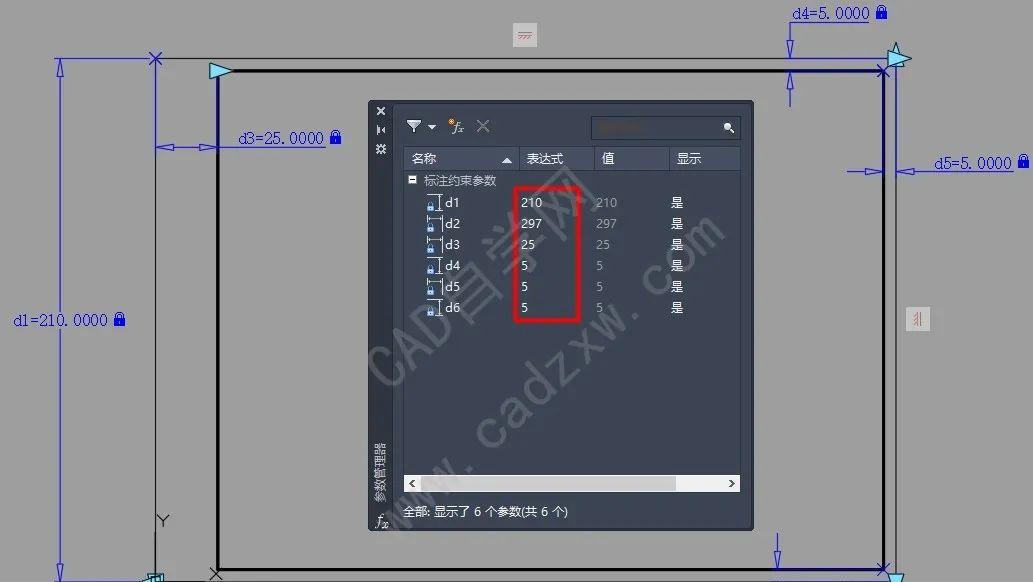
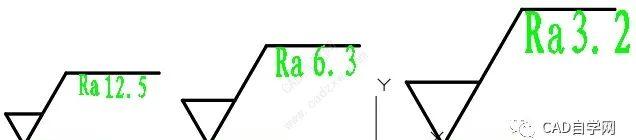
保存好之后,可在菜单栏【插入】—【最近使用的块】中找到不同幅面使用的粗糙度符号,下次绘图时,需要哪个点哪个。
其他类型的符号绘制方法类似,这里不一一赘述。童鞋们可自行练习和尝试。
2.工程图模板
前以述及,假设我们现在已经做好了一个幅面的工程图模板。如何快速建立其他幅面的工程图模板呢?答案是对图框进行参数化标注。
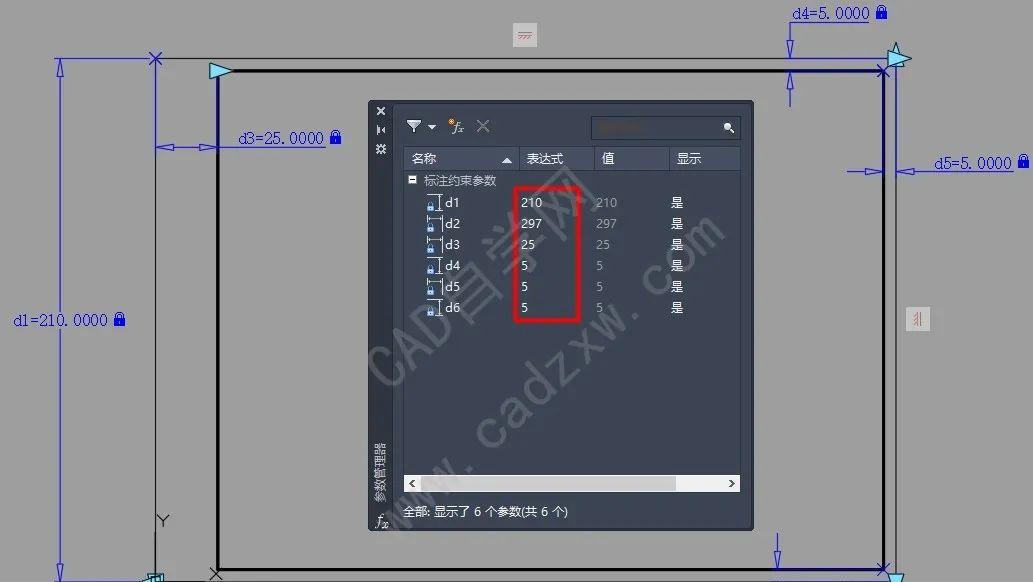
按照自己的需求,更改尺寸,并且添加适当的约束,可以得到不同形式和大小的图框。注意,不同大小的图框参数调整后,一律“另存为块”,以免覆盖。
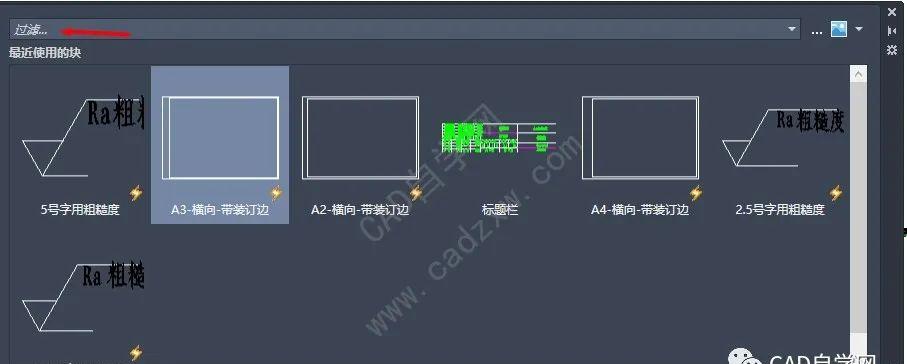
最后,调入需要的图框和标题栏,另存为“样板文件”。这样,所有幅面的样板文件就都可以快速生成了。
文件模板的制作过程并不复杂,但量比较大,所谓“一劳永逸”,各位老铁,加油!

END